五笔字型输入法属于什么输入法 Win10添加系统自带的微软五笔输入法步骤
更新时间:2023-11-17 15:59:13作者:jiang
五笔字型输入法属于什么输入法,五笔字型输入法是一种基于汉字的输入法,根据汉字的形状和笔画数,通过按键输入对应的编码来输入文字,它的优点是输入速度快、准确性高,尤其适用于长篇文档的输入。在Win10系统中,微软为用户提供了系统自带的微软五笔输入法,方便用户在电脑上进行五笔输入。下面将介绍如何添加系统自带的微软五笔输入法,让我们一起来看看吧!
具体方法:
1.我们可以右键点击Windows10系统左下角的开始按钮,在弹出菜单中选择“设置”菜单项。
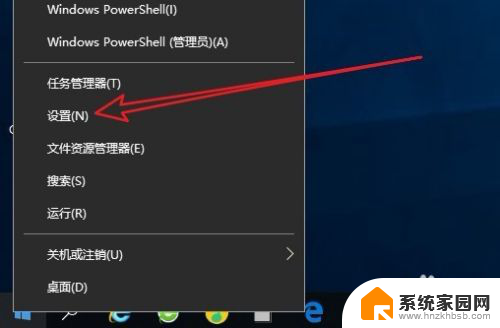
2.接下来在打开的Windows设置窗口中,点击“时间和语言”菜单项。
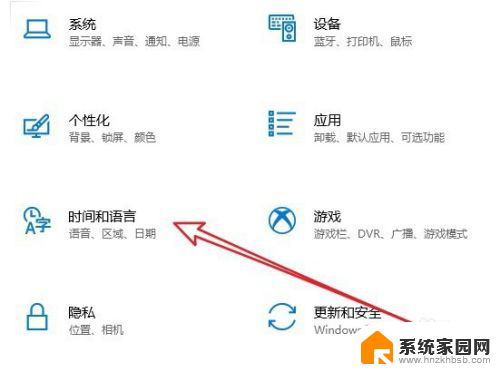
3.接着我们点击时间和语言窗口中,点击左侧边栏的“区域和语言”菜单项。
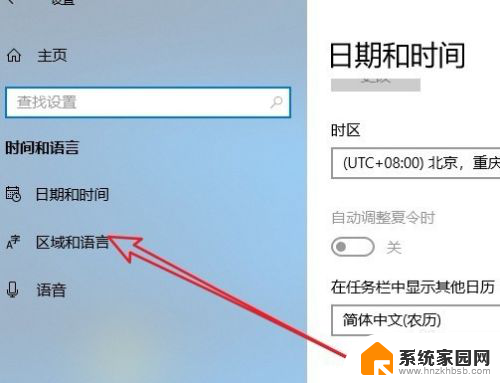
4.在右侧窗口中,我们点击中文快捷链接。然后在弹出菜单中点击“选项”按钮。
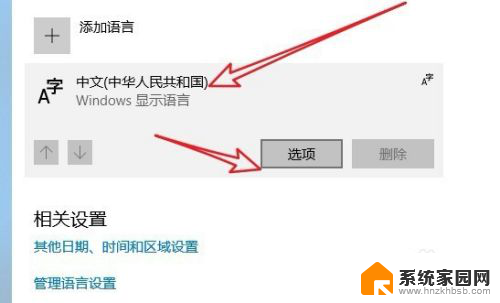
5.这时就会打开 中文的设置页面,在页面中点击“添加键盘”快捷链接。
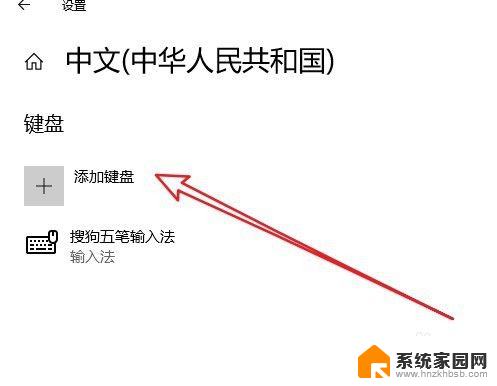
6.接着在弹出的下拉菜单中我们点击“微软五笔”菜单项。接着系统就会自动的安装微软五笔输入法了。

7.回到Windows10系统桌面,我们可以点击右下角的输入法图标。在弹出菜单中可以看到已安装好的微软五输入法。
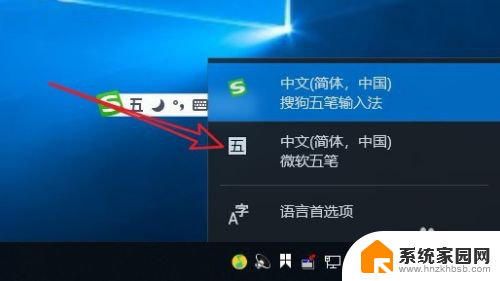
以上是关于五笔字型输入法属于何种输入法的全部内容,如果遇到此类情况,您可以按照以上方法解决,希望对大家有所帮助。
五笔字型输入法属于什么输入法 Win10添加系统自带的微软五笔输入法步骤相关教程
- win10切换五笔输入法 如何在Win10中添加微软五笔输入法
- win10系统五笔输入法怎么调出来 Win10微软五笔输入法的添加步骤
- 怎么关掉五笔输入法? win10删除五笔输入法的步骤
- 电脑怎么五笔输入法设置 Windows10系统启用五笔输入法的教程
- win10极点输入法设置 小白如何在Windows10上添加极点五笔输入法
- 怎么取消五笔输入法 win10如何删除五笔输入法
- win10中极点中文输入法是灰色怎么办 windows10添加极点五笔输入法步骤
- 电脑如何设置五笔输入法 Windows10系统默认五笔输入法的设置方法
- 为什麽win10的输入法输入不了 win10自带输入法无法打字怎么办
- win10的输入法怎么删除 win10系统删除自带输入法的步骤
- 电脑网络连上但是不能上网 Win10连接网络显示无法连接但能上网的解决方法
- win10无线网密码怎么看 Win10系统如何查看已连接WiFi密码
- win10开始屏幕图标点击没反应 电脑桌面图标点击无反应
- 蓝牙耳机如何配对电脑 win10笔记本电脑蓝牙耳机配对方法
- win10如何打开windows update 怎样设置win10自动更新功能
- 需要系统管理员权限才能删除 Win10删除文件需要管理员权限怎么办
win10系统教程推荐
- 1 win10和win7怎样共享文件夹 Win10局域网共享问题彻底解决方法
- 2 win10设置桌面图标显示 win10桌面图标显示不全
- 3 电脑怎么看fps值 Win10怎么打开游戏fps显示
- 4 笔记本电脑声音驱动 Win10声卡驱动丢失怎么办
- 5 windows查看激活时间 win10系统激活时间怎么看
- 6 点键盘出现各种窗口 如何解决Win10按键盘弹出意外窗口问题
- 7 电脑屏保在哪里调整 Win10屏保设置教程
- 8 电脑连接外部显示器设置 win10笔记本连接外置显示器方法
- 9 win10右键开始菜单没反应 win10开始按钮右键点击没有反应怎么修复
- 10 win10添加中文简体美式键盘 Win10中文输入法添加美式键盘步骤